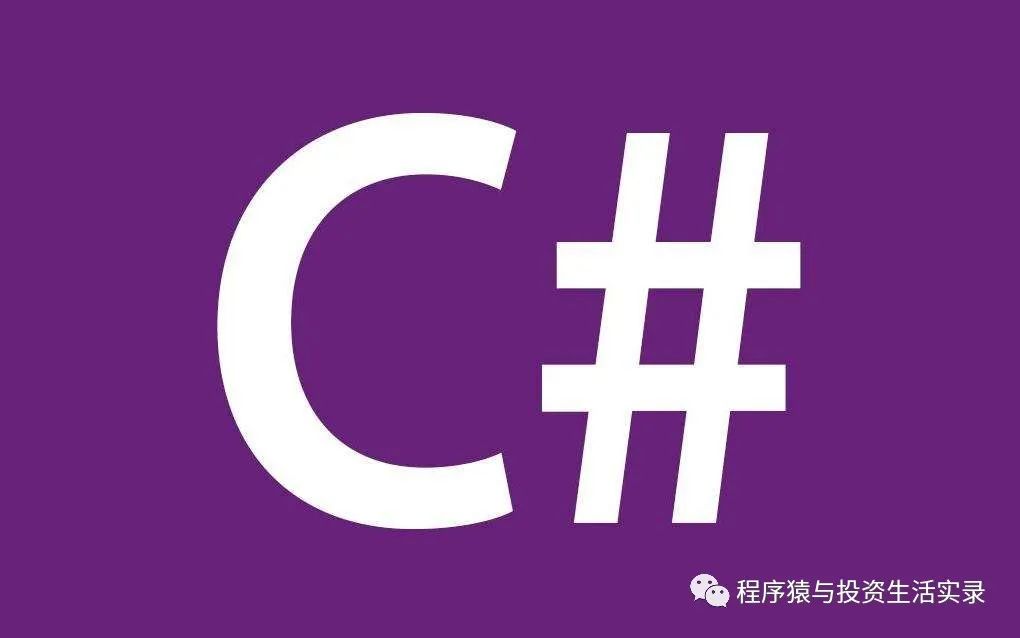C#-实现程序托盘
描述
程序托盘
我们做的很多程序都要求实现托盘功能,比如之前常用的qq或微信 等等。 本文以简单的Demo来演示托盘程序
效果演示 ( 注:本案例用的是qq的图标 )

素材准备
两个** icon 格式 的图片 (一个表示在线,一个表示离线)**,用来作为程序托盘的图标
第一步:将 NotifyIcon 控件,拖到主窗体中,并在窗体中添加两个按钮(在线、离线)

第二步:将contextMenuStrip控件,拖到主窗体中
- 设置一个 **退出 **菜单 ( 用作,鼠标在托盘图标右键菜单 )
- 双击 退出 ,自动生成单击方法。 在方法中编写代码 this.Close(); 表示关闭程序
- 将上面的** notifyicon 控件**的 contextMenuStrip 属性 ,设置为当前的 contextMenuStrip



第三步:在主窗体的 Form1_Load 方法中初始化 notifyicon的属性
- 在项目中新建一个文件夹 ,重命名为 icon,用来存放使用到的ico 图标*(放到资源管理中也行)*
- 在Form1_Load 方法中初始化 notifyicon的属性
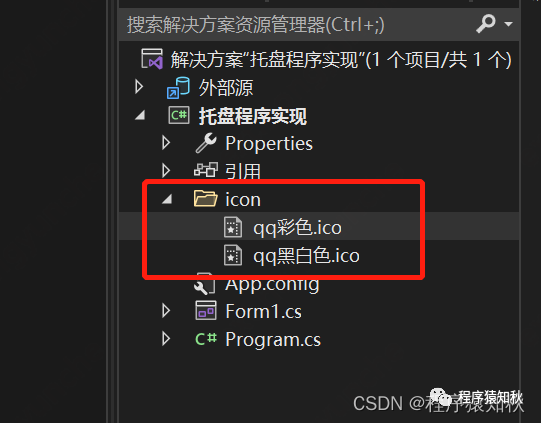
private void Form1_Load(object sender, EventArgs e)
{
// 初始化
this.notifyIcon1.Icon = new Icon(@"D:\\c#workspace\\练习demo\\托盘程序实现\\icon\\qq彩色.ico");
this.notifyIcon1.Visible = true; //显示图标
this.notifyIcon1.Text = "在线"; // 鼠标悬浮图标上时 提示文案
}
第四步:给主窗体添加一个 FormCloing 事件(表示关闭程序时可进入托盘)

private void Form1_FormClosing(object sender, FormClosingEventArgs e)
{
DialogResult result = MessageBox.Show("是否退出?选否,最小化到托盘", "操作提示", MessageBoxButtons.YesNoCancel, MessageBoxIcon.Question);
if (result == DialogResult.Yes)
{
this.Dispose();
Application.Exit();
}
else
{
e.Cancel = true;
this.WindowState = FormWindowState.Minimized;
this.Visible = false;
this.notifyIcon1.Visible = true;
}
}
第五步:给托盘图标添加一个鼠标单击事件,程序托盘后用来打开程序界面

private void notifyIcon1_MouseClick(object sender, MouseEventArgs e)
{
// 单击左键,打开程序
if (e.Button == MouseButtons.Left)
{
this.Show();
this.Focus();
this.WindowState = FormWindowState.Normal;
}
}
第六步:添加 在线与离线按钮的单击事件,代码逻辑如下
- 在线:将托盘图标更换成表示 **在线 **的图片
- 离线:将托盘图标更换成表示 **离线 **的图片
private void button1_Click(object sender, EventArgs e)
{
this.notifyIcon1.Icon = new Icon(@"D:\\c#workspace\\练习demo\\托盘程序实现\\icon\\qq彩色.ico");
this.notifyIcon1.Text = "在线";
}
private void button2_Click(object sender, EventArgs e)
{
this.notifyIcon1.Icon = new Icon(@"D:\\c#workspace\\练习demo\\托盘程序实现\\icon\\qq黑白色.ico");
this.notifyIcon1.Text = "离线";
}
完成以上步骤,托盘程序即可正常运行!!!!
最后注意,托盘的图标必须是 icon 格式的图片!!!
声明:本文内容及配图由入驻作者撰写或者入驻合作网站授权转载。文章观点仅代表作者本人,不代表电子发烧友网立场。文章及其配图仅供工程师学习之用,如有内容侵权或者其他违规问题,请联系本站处理。
举报投诉
-
RFID托盘标签在托盘智能管理中的应用2025-05-06 490
-
RFID托盘标签的应用2025-04-08 659
-
RFID托盘标签的介绍及应用2025-03-19 764
-
RFID托盘实现物流仓储墨水屏电子纸标签可视化跟踪系统的应用体现2023-01-04 1094
-
荣小菜补钙记第32期:LabVIEW之如何实现应用程序最小化托盘2021-05-15 8268
-
C语言教程之如何进行最简单的C程序设计实现程序说明2018-11-02 1158
-
《Visual C# 2008程序设计经典案例设计与实现》---只能运行一次的托盘程序2017-05-13 2096
-
《Visual C# 2008程序设计经典案例设计与实现》---2017-01-18 1118
-
Delphi教程之将程序图标设置到Windows系统托盘2016-04-11 935
-
怎样实现labview程序最小化到托盘2014-03-14 37837
全部0条评论

快来发表一下你的评论吧 !